Eliminar una dirección de correo electrónico y todos los mensajes, o simplemente deshabilitar una cuenta
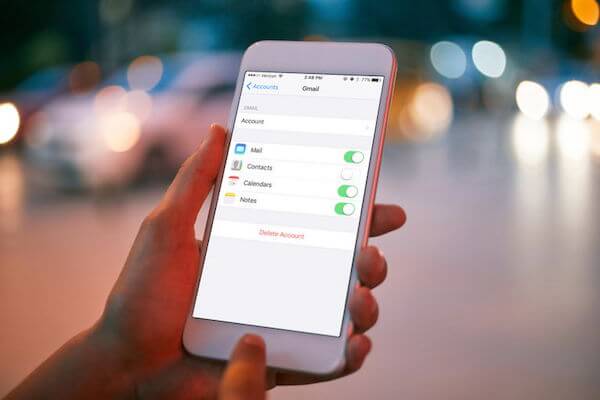
Para eliminar una cuenta de correo electrónico de la aplicación de correo de tu iPhone, sigue este procedimiento básico:
1. Abre Ajustes.
2. Ahora abre la sección de Correo.
Nota: En versiones anteriores de iOS, esta categoría se puede llamar correo, contactos, calendarios.
3. Selecciona Cuentas.
4. Selecciona la cuenta de correo electrónico que deseas eliminar debajo de CUENTAS.
5. Pulsa Eliminar cuenta en la parte inferior.
6. Confirma tocando eliminar cuenta nuevamente.
¿Eliminar una cuenta de correo borrará todos los correos del iPhone?
Sí, todos los correos serán eliminados junto con la cuenta
Esto es cierto para todos los tipos de cuentas: IMAP, POP Y Exchange, así como cuentas configuradas con configuraciones automáticas (como Gmail, Outlook Mail en la Web y, por supuesto iCloud Mail). El correo de iOS eliminará todos los correos electrónicos y carpetas enumeradas y creadas en la cuenta.
Eso significa que ya no puedes ver los mensajes en la aplicación de correo. Sin embargo, es posible que los mensajes no se borren físicamente del teléfono inmediatamente, por lo que es posible recuperar una parte utilizando la recuperación de datos forenses.
¿Eliminar una cuenta de correo electrónico del iPhone borrará la cuenta propia?
No, tu cuenta de correo electrónico y tu dirección permanecerán sin cambios.
Todavía puedes recibir y enviar correos electrónicos en la web (incluso en el navegador favorito de tu iPhone) o en otros programas de correo electrónico configurados para usar la cuenta de correo electrónico.
¿Eliminar una cuenta de correo electrónico borrará los correos electrónicos del servidor?
No, para las cuentas IMAP y Exchange, nada cambiará en el servidor ni en ningún otro programa de correo electrónico configurado para acceder a la misma cuenta.
Correo electrónico de iPhone simplemente dejará de acceder a los mensajes y carpetas, y ya no podrás enviar correos electrónicos desde la cuenta.
Para cuentas POP, nada cambia. Recuerda, sin embargo, que el iPhone podría ser el único lugar donde se almacenan estos correos electrónicos. Este es el caso cuando el correo electrónico de iOS está configurado para eliminar correos electrónicos del servidor después de descargarlos y el mismo mensaje no se ha guardado anteriormente en otro lugar.
¿Tendré aún acceso al calendario de la cuenta?
No, al eliminar una cuenta de correo electrónico de un iPhone también se eliminan calendarios, notas, elementos de tareas y contactos usando la misma cuenta.
Si aún deseas acceder a estos, puedes desactivar solo el correo electrónico para la cuenta (ver a continuación)
¿Qué pasa si todavía deseo poder enviar correos electrónicos usando la dirección de correo electrónico de la cuenta?
No es necesario tener una cuenta de correo electrónico configurada en un iPhone para enviar mensajes usando tu dirección:
En cambio, puedes agregar la dirección como un alias a una cuenta que usas en el iPhone:
1. Abre Ajustes.
2. Ahora abre la sección de Correo.
3. Selecciona Cuentas.
4. Presiona correo electrónico debajo de la información de la cuenta.
5. Ahora selecciona Añadir cuenta.
6. Introduce la dirección de correo electrónico que deseas usar.
7. Selecciona regresar.
8. Ahora selecciona el nombre de la cuenta en la parte superior.
9. Presiona Hecho.
Nota: Esto solo funciona en las cuentas vainilla de IMAP y POP. Con las cuentas de Exchange y las que usan Gmail, Yahoo! Mail y otros tipos de cuentas con configuraciones automáticas, agregar direcciones de alias no es posible en el iPhone.
Sin embargo, es posible que envíes desde direcciones si las agregas al respectivo servicio para enviar utilizando tu interfaz web. Si agregas una dirección de alias a una cuenta de Outlook.com, por ejemplo, estaría disponible para tu uso del correo de iOS de forma automática.
En el mismo sentido, si agregas un alias de envío a una cuenta POP o IMAP, asegúrate de que el servidor de correo saliente de la cuenta te permita enviar con la dirección de alias.
¿Puedo también desactivar una cuenta de correo electrónico en lugar de eliminarla?
Sí, no necesitas eliminar por completo una cuenta de correo electrónico del iPhone para eliminar u ocultar correos electrónicos.
Para desactivar una cuenta de correo electrónico en el iPhone sin dejar de poder acceder al calendario de la misma cuenta, por ejemplo:
1. Abre Ajustes.
2. Ve a la sección de Correo.
3. Selecciona Cuentas.
4. Ahora selecciona la cuenta de correo electrónico que deseas deshabilitar en CUENTAS.
5. Asegúrate de que el correo esté desactivado para las cuentas IMAP y Exchange.
Nota: Para cuentas de correo POP, asegúrate de que Cuenta esté desactivada en la misma página
6. Presiona Hecho.
¿Qué tal si se desactivan las notificaciones (y aún recibe correos electrónicos)?
Por supuesto, también puedes desactivar la verificación automática de correo o las notificaciones de la cuenta. Entonces, aún puedes recibir y enviar mensajes en la cuenta, pero permanece oculto a una vista obvia y es convenientemente práctico.
Para desactivar el control de correo automático en una cuenta de un iPhone:
1. Abre Ajustes.
2. Ve a la sección de Correo.
3. Selecciona Cuentas.
4. Abre Obtener datos.
5. Ahora selecciona la cuenta de correo electrónico deseada.
6. Asegúrate de haber seleccionado la opción Manual bajo SELECCIONA LA FRECUENCIA.
Para deshabilitar solo las notificaciones de mensajes nuevos que recibes en una cuenta de correo electrónico de iPhone (mientras los mensajes todavía se descargan automáticamente y están listo una vez que abras el correo):
1. Abre Ajustes.
2. Ve a la sección de Notificaciones.
3. Selecciona Mail.
4. Ahora selecciona la cuenta la cual deseas deshabilitar las nuevas notificaciones por correo.
5. Asegúrate de que Ninguno esté seleccionado bajo ESTILO DE LOS AVISOS (DESBLOQUEADO).
6. Ahora asegúrate de que Ver en centro de notificaciones y Ver en la pantalla bloqueada estén desactivado.
7. Opcionalmente, también puedes deshabilitar el Globos en los iconos.
Nota: Si mantienes esto activado, correo electrónico agregará la cantidad de mensajes de correo electrónico no leídos en la bandeja de entrada de la cuenta al recuento de los iconos en la pantalla de inicio.
Para ocultar la bandeja de entrada de una cuenta desde la parte superior de la pantalla de Buzones de entrada:
1. Abre Mail.
2. Desliza el dedo hacia la izquierda para ir a la pantalla de buzones.
3. Selecciona Editar.
4. Asegúrate de que la cuenta esté desactivada en la sección superior.
Consejo: También puedes mover una bandeja de entrada o una cuenta más hacia abajo agarrando el icono de tres barras (≡) al lado.
Nota: Para abrir el buzón de entrada de una cuenta en cualquier momento, toque Buzones de entrada debajo de su nombre en la pantalla Buzones.
¿Seguiré recibiendo alertas VIP para las cuentas donde las notificaciones están desactivadas?
Si, aún recibirás notificaciones de correos electrónicos de remitentes VIP
Las notificaciones para estos mensajes se manejan separadamente; los recibirás incluso si tienes notificaciones desactivadas en una cuenta. Para cambiar la configuración de notificaciones VIP, ve a Notificaciones>Mail>VIP y realiza cambios análogos a los de la cuenta.
Nota: Lo mismo se aplica a las notificaciones de subprocesos. Si te ha indicado a iOS mail que te avisa de las respuestas que recibes en una conversación, se aplicara la configuración de las notificaciones de subprocesos en lugar de las de la cuenta donde recibes el correo electrónico. Puedes cambiar estos ajustes de alerta en Notificaciones>Mail>Hilos en la aplicación.

- Mejores trucos
- Cómo saltar activación de iCloud en iPhone
- Cómo exportar las fotos originales de mi iPhone con la Fototeca de iCloud activada
- Cómo cambiar el tipo de letra en iPhone
- Cómo arreglar iPhone atascado en Modo Audifonos
- Cómo activar airplay en mi iPhone
- Cómo eliminar cuenta de correo electrónico en iPhone
- Cómo eliminar documentos y datos de iPhone
- Cómo saber si alguien bloqueó mi número en iPhone

